
In un mondo sempre più connesso, potrebbe risultare scomodo ritrovarsi senza una rete Wi-Fi disponibile su un dispositivo. Purtroppo, però è un imprevisto che può accadere sia in un luogo esterno, dove la connessione Wi-Fi non è presente, sia in casa o ufficio per qualche problema alla linea. Fortunatamente, esiste una soluzione: l’Hotspot personale. Utilizzando un dispositivo come un telefono Android con dati internet, è possibile attivare l’Hotspot personale e utilizzare il secondo dispositivo che non dispone della rete. Ma come si attiva l’Hotspot su un telefono Android? Il processo è semplice, veloce e soprattutto efficace: ecco come attivare l’Hotspot su un telefono Android.
Come attivare l’Hotspot personale sui dispositivi Android
L’Hotspot personale trasforma il telefono in un router Wi-Fi portatile, permettendo di condividere la connessione internet con altri dispositivi, che sia un altro smartphone, un PC o anche un tablet.
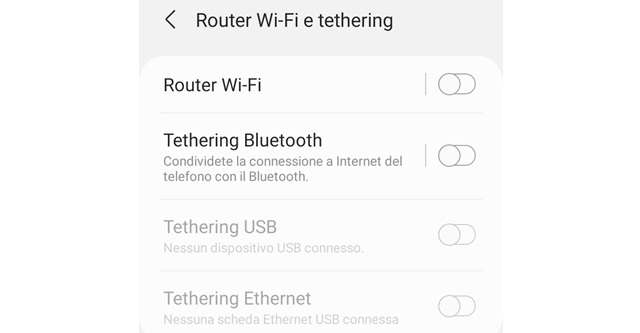
Per attivare l’Hotspot personale basterò recarsi nelle impostazioni del telefono Android, nel dettaglio ecco i passaggi da seguire:
- Aprire le impostazioni del telefono Android;
- Toccare “Rete e Internet” o “Connessioni”;
- Scegliere “Hotspot personale” o “Tethering” o “Hotspot mobile”;
- Attiva l’interruttore per l’hotspot personale.
Attivare l’hotspot personale può rivelarsi molto comodo pratico nei momenti in cui non è possibile accedere a una rete Wi-Fi su un altro dispositivo. Tuttavia, è fondamentale ricordare alcune precauzioni per garantire un utilizzo sicuro ed efficiente, come proteggere l’accesso all’hotspot con una password per prevenire accessi non autorizzati e disattivare l’Hotspot quando non è più necessario.
Come collegarsi alla rete Hotspot attivata
L’attivazione dell’Hotspot è il primo passaggio, dopodiché è necessario accedere alla rete sul secondo dispositivo. Anche in questo caso il processo per accedere alla rete condivisa è veloce e pratico, per tutti i dispositivi che necessitano di una connessione internet. Infatti, per connettersi, è sufficiente accedere alla pagina delle impostazioni Wi-Fi del dispositivo da connettere. L’opzione si trova solitamente nel menu delle impostazioni di rete del dispositivo.

Dalla pagina che rende visibili le reti Wi-Fi disponibili è necessario selezionare la rete dell’hotspot. A questo punto, potrebbe essere necessario inserire una password o richiedere l’accesso automatico al primo dispositivo, a seconda delle impostazioni dell’Hotspot. Seguendo questi semplici passaggi è possibile stabilire una connessione internet in pochissimo tempo sul secondo dispositivo.
Come attivare il tethering USB su Android
La maggior parte dei dispositivi funzionano procedendo con i passaggi citati sopra, ma può accadere di riscontrare dei problemi. In questo caso, ci sono due modi, il primo con tethering USB il secondo con tethering Bluetooth. Nel primo caso è possibile condividere i dati utilizzando un cavo USB. Nella pratica il procedimento da seguire per procedere con il tethering USB è il seguente:
- Collegare il telefono al computer utilizzando un cavo USB;
- Andare su “Impostazioni”;
- Scegliere “Rete e Internet”;
- Procedere su “Hotspot e tethering”;
- Attivare il “Tethering USB”.
Infine, se anche l’opzione precedenti non dovesse funzionare, è possibile ricorrere tramite il tethering Bluetooth. Per farlo è necessario prima collegare entrambi i dispositivi tramite Bluetooth, poi scegliere “Hotspot e tethering” e attivare il “Tethering Bluetooth”. Una volta che i dispositivi si sono associati è possibile navigare su internet. In questo caso è importante precisare che il tethering Bluetooth potrebbe essere meno performante rispetto alla condivisione di un Hotspot Wi-Fi.
Collegamento all’hotspot Wi-Fi nelle Impostazioni rapide
Per accedere in modo più veloce e pratico è possibile inserire l’Hotspot tra le impostazioni rapide in Android, questo permette di velocizzare l’attivazione e la disattivazione delle funzionalità essenziali come l’Hotspot. Per procedere, ecco come aggiungere il riquadro Hotspot Wi-Fi alle Impostazioni rapide del dispositivo Android:
- Scorrere due volte verso il basso dalla parte superiore dello schermo per visualizzare “Impostazioni rapide”;
- Toccare l’icona modifica;
- Scorrere fino ad Hotspot;
- Trascina e rilascia il riquadro sopra;
- Procedere sulla freccia indietro nell’angolo in alto a sinistra;
- Trovare la sezione Hotspot in Impostazioni rapide per avviare l’Hotspot.
I limiti del Hotspot
L’Hotspot, nonostante sia comodo e pratico per le situazioni di emergenza o per lavorare ottenendo internet su più dispositivi, può presentare alcuni limiti. Principalmente, sono due i problemi sostanziali quando si attiva l’Hotspot e si condivide una connessione internet. Il primo è il consumo dei dati, a questo scopo è importante monitorare il tipo di abbonamento e il limite di dati in uso attraverso l’app ufficiale del gestore o app di terze parti. Questo perché la condivisione con un altro dispositivo consuma dati e il rischio principale è quello di incorrere in rallentamenti o costi in eccesso se si superano i limiti del piano Internet mobile.

Il secondo problema riguarda il consumo della batteria. L’utilizzo del telefono Android come Hotspot Wi-Fi consuma la durata della batteria in modo notevolmente più veloce, inoltre il consumo prolungato può causare il surriscaldamento del dispositivo. Pertanto, se si utilizza il dispositivo Android per l’Hotspot, è consigliato non utilizzarlo per altre attività, in modo da ridurre il consumo di batteria e prevenire un surriscaldamento eccessivo.
Infine, come accennato precedentemente, è fondamentale proteggere l’hotspot con una password e disattivarlo quando non è più necessario. Questo serve a evitare che il collegamento persista o si rinnovi anche dopo la fine dell’utilizzo sui dispositivi associati, ma soprattutto limita l’accesso a chiunque si trovi nelle vicinanze e rilevi la rete attiva.



